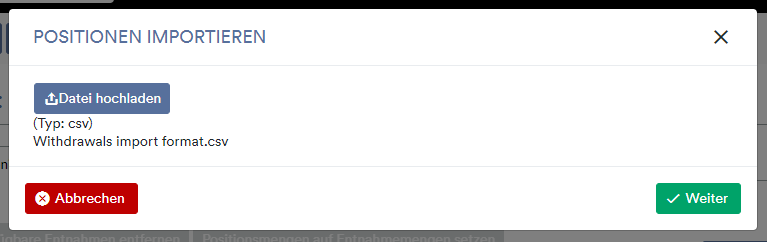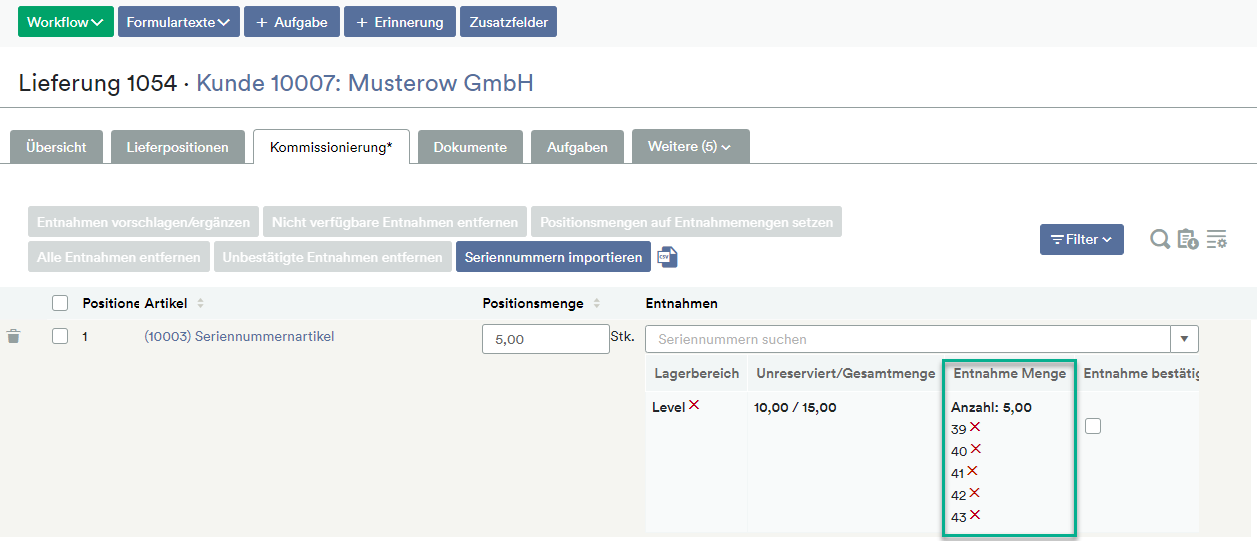Voraussetzung
Damit die Funktion “Seriennummern importieren” in der Lieferung zur Verfügung steht, muss die automatische Kommissionierung ausgeschaltet werden. Das bedeutet, es können nur manuell Entnahmen gemacht werden. Gehe dazu über Globale Einstellungen > Verkauf & Einkauf > Verkauf > Lieferungen und wähle im Feld Automatische Kommissionierung “Keine”.
Seriennummer importieren
Um Seriennummern per CSV Datei in eine Lieferung zu importieren, gehe wie folgt vor:
1. Legst du eine Lieferung aus einem Auftrag oder ohne Bezug mit einem Seriennummernartikel an, hast du die Möglichkeit, eine Liste mit Seriennummern bei der Kommissionierung zu importieren. Diese Option ist vor allem dann geeignet, wenn du eine große Menge von Seriennnummernartikel versendest und nicht jede Seriennummer manuell in die Suchleiste eingeben möchtest. Wie du manuell Seriennummern entnehmen kannst ohne den Import zu nutzen, erfährst du hier.
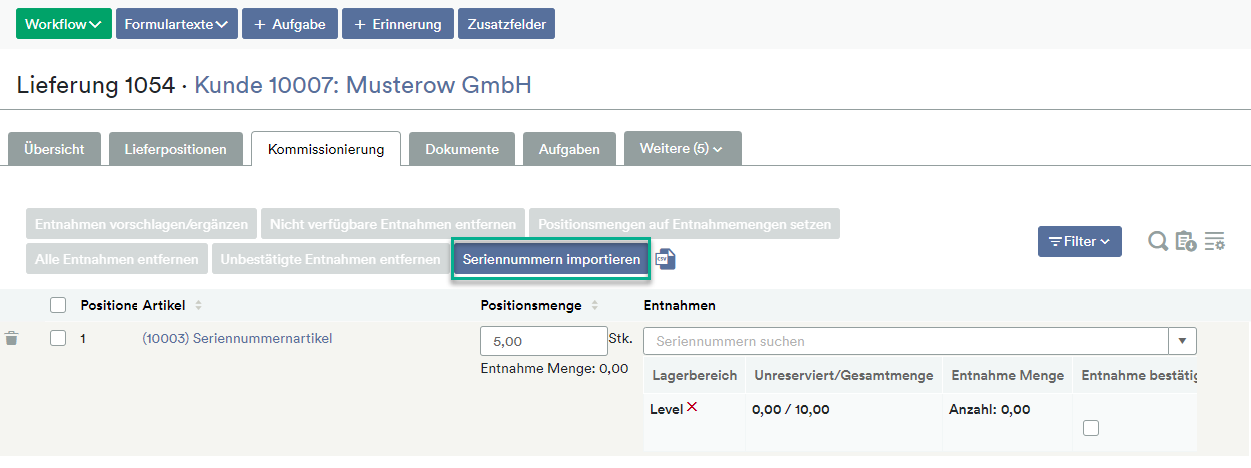
2. Neben dem blauen Button Seriennummern importieren findest du ein csv-Symbol. Durch Klick erhälst du eine Beispiel-Importdatei, die du herunterladen kannst.
3. Befülle die csv-Datei mit deinen zu liefernden Artikeln und zugehörigen Seriennummern. In die Spalte “Article” trägst du die Artikelnummer und in die Spalte “Serial Number” die jeweilige Seriennummer ein.
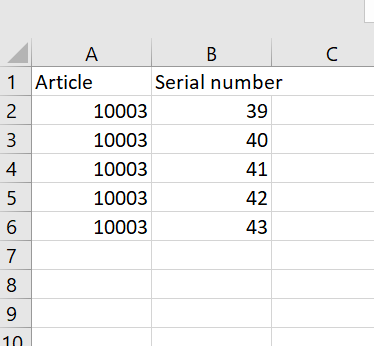
4. Zum Importieren der ausgefüllten Datei klicke auf den blauen Button Seriennummern importieren und wähle die Datei aus.
5. Durch Klick auf Weiter werden die Seriennummern zu den Entnahmen hinzugefügt.
Weiterführende Hilfe
Wie lege ich Seriennummernartikel an und verwalte diese?
Wareneingang mit Seriennummerartikeln: Warum kann ich die Liefermenge nicht erfassen?